Windows 11 против MacOS – Пять ключевых различий

Windows 11 против MacOS – Узнайте о некоторых ключевых различиях между этими операционными системами, чтобы помочь вам сделать выбор устройства.
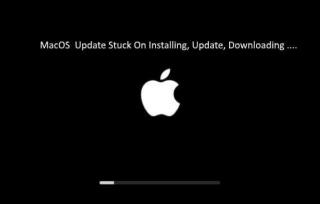
Недавно Apple выпустила новейшую настольную операционную систему для Mac под названием Mojave. Эта операционная система обладает потрясающими функциями предыдущей версии и содержит собственные новые функции, чтобы произвести впечатление на пользователей Apple. Что ж, самые ценные функции - это темный режим, кнопка скриншота и стеки рабочего стола. Однако некоторые пользователи также сообщили о проблемах с новой операционной системой, таких как проблемы с установкой, скоростью и зависанием. Итак, читайте дальше, чтобы узнать, как устранить проблемы с MacOS Mojave.
Проблемы с установкой MacOS Mojave

Установка macOS Mojave - одна из распространенных проблем с Mojave, о которой часто сообщалось. Вы можете использовать указанные ниже исправления, если вы столкнулись с такими проблемами, как недоступность обновления, невозможность установки Mojave или сбой вашего компьютера во время процесса загрузки.
Примечание. Не забудьте сделать резервную копию вашей сохраненной информации. Вы можете использовать функцию Mac по умолчанию под названием Time Machine для резервного копирования файлов. Вы также можете использовать любое стороннее программное обеспечение.
На данный момент загрузить macOS Mojave из магазина приложений Mac невозможно, поэтому вам необходимо зарегистрировать программу Apple Developer Program, чтобы завершить установку. Для этого посетите веб-страницу программы Apple Developer Program и зарегистрируйтесь. Вам может быть предложено заплатить 100 долларов вместе с Apple ID для регистрации. Когда вы закончите, вы получите доступ к первой версии macOS Mojave.
Если у вас возникли проблемы с загрузкой, например, сбой, сначала вам необходимо перезагрузить компьютер. Если вы не можете загрузить macOS Mojave и после этого, вам необходимо очистить свой компьютер. Убедитесь, что вы оптимизировали свой Mac, удалив кеш и файлы cookie.
Как только вы закончите уборку, попробуйте еще раз.
Смотрите также:-
Удивительные возможности MacOS Mojave Если вы хотите узнать о новой операционной системе macOS Mojave, то вам следует ознакомиться с ее невероятными функциями ...
Проблемы со скоростью и зависанием
В основном вы заметите, что скорость вашего устройства увеличивается после установки обновления программного обеспечения на вашем устройстве, но есть вероятность, что вы можете столкнуться с медленной работой Mojave после загрузки операционной системы macOS Mojave на свой компьютер. Однако вы можете решить эту проблему и повысить скорость, но для этого вам необходимо убедиться, что все ваши приложения обновлены. Вы можете узнать, есть ли какие-либо проблемы с каким-либо приложением, которое вы используете на своем устройстве. Если да, то вы можете удалить и снова установить приложение. В случае, если все в порядке, вы можете перезагрузить компьютер.
Чтобы повысить производительность вашего Mac
Вам нужно оптимизировать свой Mac, вы можете использовать стороннее программное обеспечение, чтобы сделать это за вас, например TuneUpMyMac . Вы также можете очистить свой рабочий стол.
К счастью, Mac поставляется со встроенным приложением Disk Utility, которое пригодится для очистки вашего компьютера от ошибок.
Шаг 1: перейдите в Finder.
Шаг 2: Нажмите «Приложение» на левой панели.
Шаг 3: Выберите «Утилита», а затем «Дисковая утилита».
Шаг 4: Теперь вам нужно выбрать «Первая помощь» и начать сканирование.

Проверьте монитор активности
Вы можете проверить Activity Monitor, чтобы закрыть запущенные приложения, поскольку, когда вы запускаете несколько программ вместе, ваша система требует, и она начинала реагировать немного медленнее.
Шаг 1: перейдите на Launchpad.

Шаг 2. Выберите монитор активности.
Шаг 3: Теперь вам нужно закрыть приложения, которые на данный момент не требуются. Вы также можете закрыть приложение, которое занимает большую часть памяти.
Проблема с Bluetooth:
Одна из наиболее распространенных проблем - это проблема, связанная с Bluetooth, например, когда у вас проблема с Bluetooth, и она перестает работать. В основном, вы можете подтвердить эту проблему, когда Apple выпустила новое обновление программного обеспечения, а macOS Mojave ничем не отличается от этого. Некоторые пользователи Mac также поделились своими взглядами, с которыми сталкивается Bluetooth в своей новой операционной системе macOS Mojave.
Чтобы решить эту проблему, все, что вам нужно сделать, это удалить файл списка Bluetooth, который вы можете найти в библиотеке в разделе «Настройки». Имейте в виду, что перед тем, как двигаться дальше, необходимо сделать копию com.apple.Bluetooth.plist. Когда вы закончите, вам нужно перезагрузить компьютер и включить Bluetooth, чтобы узнать, решена ли проблема с Bluetooth.
Смотрите также:-
Как создать настраиваемое быстрое действие в ... Вы пробовали свои силы в функции быстрого действия Mojave? Если нет, то прочтите и узнайте, как создать собственный ...
Сбой при входе в систему
Сбой MacOS Mojave во время входа в систему - еще одна из распространенных проблем Mojave, о которой сообщали пользователи Mac. Эта проблема является критической, поскольку ваш Mac не позволяет вам получить доступ к вашим файлам и папкам до тех пор, пока вы не войдете в систему. Итак, чтобы исправить проблемы, выполните следующие действия.
Шаг 1. Прежде всего, вам нужно перейти в безопасный режим, чтобы исправить сбой macOS Mojave при входе в систему.
Шаг 2: Когда вы перезагружаете свой компьютер, вам нужно удерживать клавишу Shift, пока вы не увидите логотип Apple на экране.
Примечание: если вы находитесь в безопасном режиме, вы заметите на своем экране, где вас попросят ввести ваш логин и пароль Apple.
Шаг 3: Откройте свою библиотеку, а затем «Системные настройки».
Шаг 4: Щелкните Пользователи и группы, а затем щелкните Элементы входа.

Шаг 5: Теперь вам нужно снять флажки с пунктов. Как только вы закончите, вы можете перезагрузить Mac, чтобы перейти в нормальный режим.
Всегда приятно использовать последнюю версию операционной системы на вашем компьютере, но это раздражает, когда вы сталкиваетесь с проблемой. Однако, если у вас есть исправление или вы знаете, как устранить проблему с macOS Mojave, то, безусловно, это большой шаг вперед.
Windows 11 против MacOS – Узнайте о некоторых ключевых различиях между этими операционными системами, чтобы помочь вам сделать выбор устройства.
Узнайте, как установить macOS на ПК с Windows с помощью пошагового руководства, которое покажет вам, как получить операционную систему Apple на устройстве Microsoft.
Узнайте, как просматривать исходный код веб-страницы в Apple Safari с использованием инструмента Safari Web Inspector.
Хотите узнать, как удалить куки, историю или данные паролей из веб-браузера Apple Safari? Прочтите этот гид и узнайте прямо сейчас!
Так же, как у нас есть приложение командной строки в Windows, в macOS есть терминал. Узнайте, как эффективно использовать терминал на Mac для выполнения основных команд.
Если кнопка «Домой» отсутствует в Outlook, отключите и включите «Домашнюю почту» на ленте. Это быстрое решение помогло многим пользователям.
Хотите знать, как заархивировать файл на Mac? Вы пришли в нужное место. В этом посте мы обсудим пошаговое руководство о том, как использовать формат файла ZIP на Mac для сжатия файлов и данных.
Если вы хотите получить контакты на Mac или узнать, как лучше всего создать резервную копию всей телефонной книги на Mac, ознакомьтесь с инструкциями по экспорту и резервному копированию контактов на Mac. Узнайте больше, чтобы узнать больше!
Давайте узнаем, как и зачем использовать режим восстановления macOS, а также использовать некоторые расширенные функции, недоступные в противном случае.
Тем не менее MacBook - это всего лишь чудо от Apple в миниатюре. Есть несколько способов увеличить время автономной работы. В этом блоге содержатся быстрые советы по увеличению времени автономной работы MacBook.








